집 >운영 및 유지보수 >창문 운영 및 유지보수 >Windows 10에서 강력한 고성능 모드를 찾을 수 없으면 어떻게 해야 합니까?
Windows 10에서 강력한 고성능 모드를 찾을 수 없으면 어떻게 해야 합니까?
- 王林원래의
- 2021-05-11 14:50:2238808검색
win10 power 고성능 모드를 찾을 수 없는 문제에 대한 해결책: 먼저 제어판을 열고 전원 옵션을 입력한 다음 [전원 계획 생성]을 클릭하고 [고성능]을 끄는 시간을 설정하십시오. 모니터하고 절전 상태로 들어갑니다.

이 기사의 운영 환경: windows10 시스템, thinkpad t480 컴퓨터.
먼저 win10 시스템의 제어판 창을 연 다음 오른쪽 상단에 있는 보기 모드를 클릭하고 카테고리를 "큰 아이콘" 메뉴 항목으로 선택합니다.
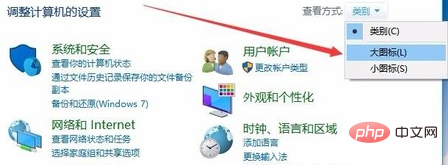
큰 아이콘 보기 모드로 변경한 후 아래와 같이 "전원 옵션" 아이콘을 찾아 클릭합니다.
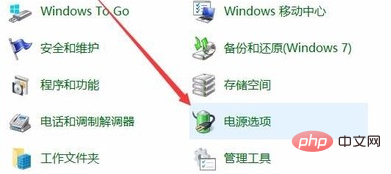
다음으로 아래와 같이 전원 옵션을 열면 전원 옵션만 있는 것을 볼 수 있습니다. "균형" 모드이며 고성능 모드가 없습니다.
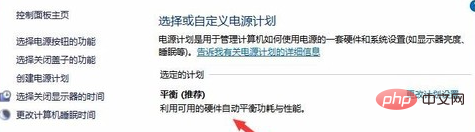
다음으로 그림과 같이 왼쪽의 "전원 관리 계획 만들기" 메뉴 항목을 클릭합니다.
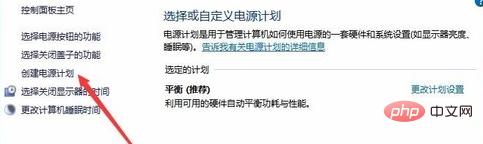
다음으로 전원 계획을 생성하는 창이 열립니다. 아래와 같이 "고성능" 항목을 선택한 후 계획 이름으로 기억하기 쉬운 이름을 입력하고 다음을 클릭합니다.
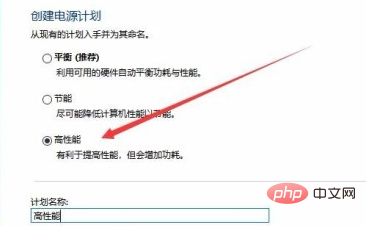
다음으로 열리는 창에서 모니터를 끄거나 절전 상태로 들어가는 시간을 설정한 다음 만들기를 클릭하세요.
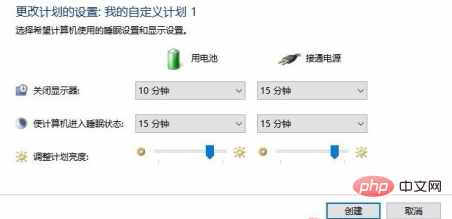
관련 권장 사항: windows 시스템
위 내용은 Windows 10에서 강력한 고성능 모드를 찾을 수 없으면 어떻게 해야 합니까?의 상세 내용입니다. 자세한 내용은 PHP 중국어 웹사이트의 기타 관련 기사를 참조하세요!

